自动化营销
1 概述
自动化营销为智能营销的核心组件,为客户提供营销自动化、智能及精准触达等服务
2 位置和使用权限
操作位置: 智能营销-自动化营销
使用权限: 不同的项目角色操作权限如下
| 项目角色 | 权限 | 权限明细 |
| 管理员 | 查看、功能使用 | 查看营销任务,对营销任务进行新增、管理等 |
| 分析师 | 功能使用 | 查看营销任务 |
| 普通用户 | 无权限 | 无权限 |
3 页面概览
自动化营销包括营销看板,可对营销任务进行设置与管理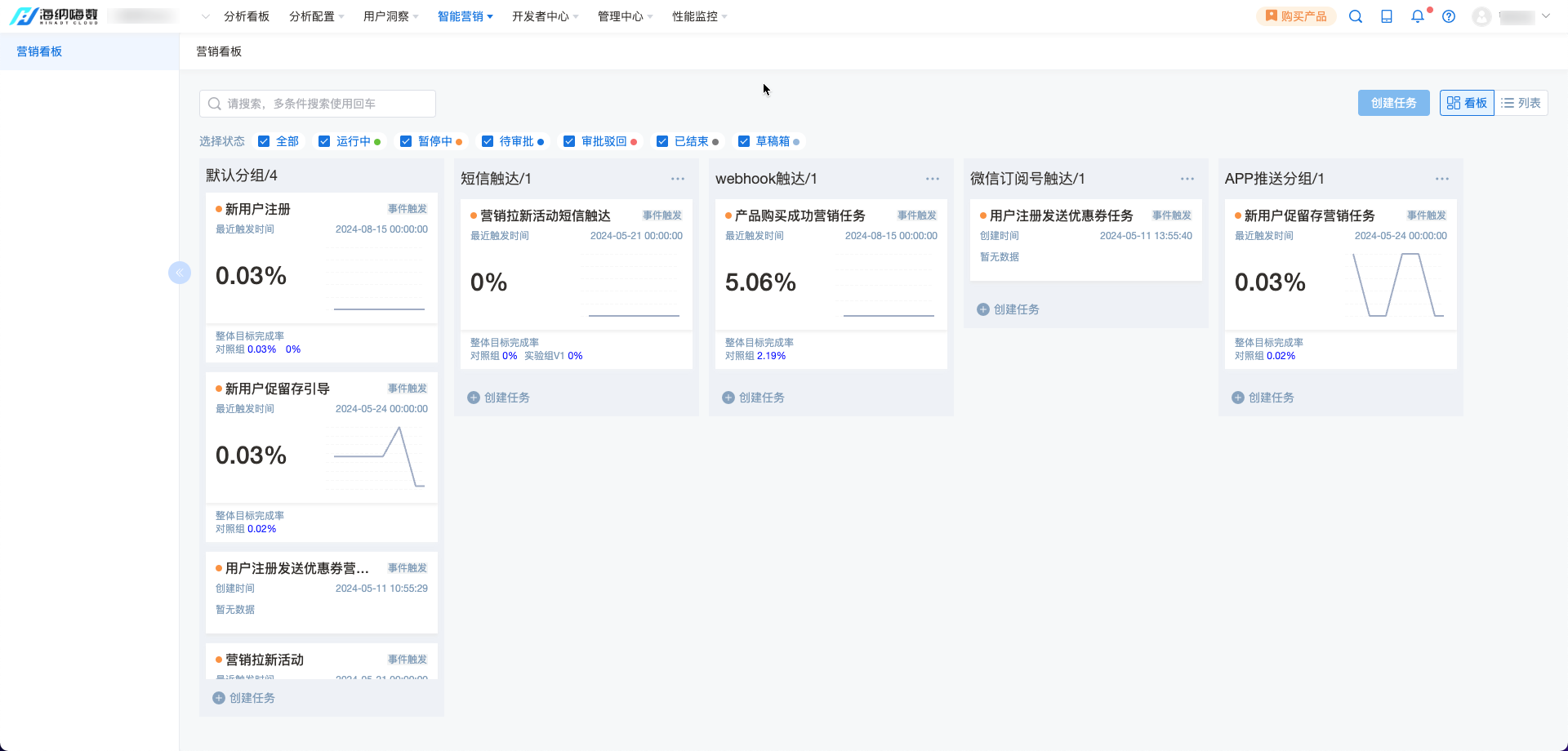
4 功能结构
4.1 页面展示
营销看板包括营销看板与营销列表两种展示方式
- 营销看板
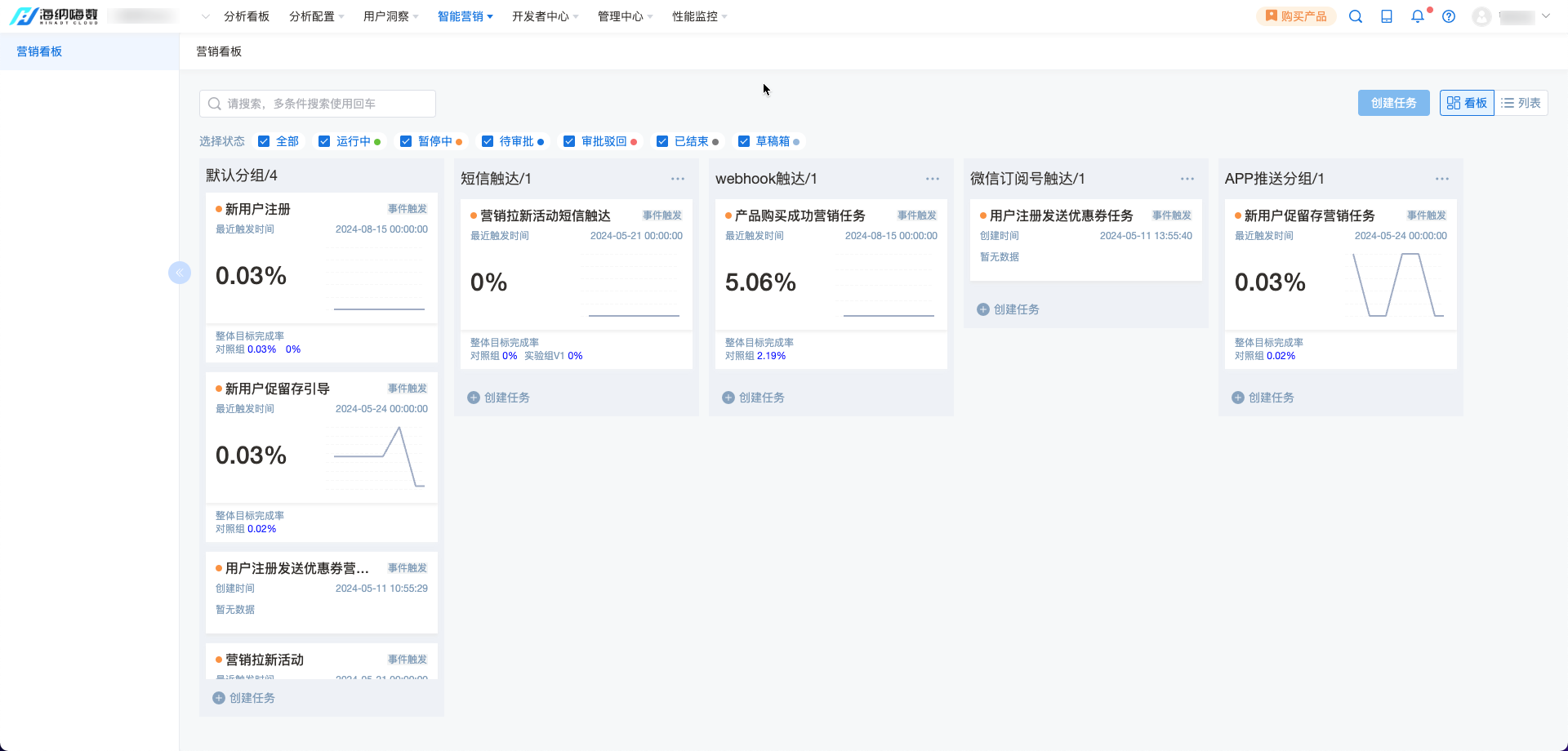
看板以卡片的形式分类展示不同任务,主要包含:任务状态、任务标题、任务类型、最近一次/天触发表现、目标完成率趋势、实验组和对照组整体表现。
对于多次执行的运营任务(周期触发和事件触发任务)会有目标完成率的趋势图。
若添加对照组,会有实验组和对照组的整体目标完成率。
点击卡片将会进入任务详情页。
- 营销列表

列表主要展示:分组名称、任务名称、进行时间、状态、执行方式、触达通道、最后修改时间、审核时间、支持的操作。列表里支持的操作是复制、删除、编辑、暂停、启动、审批、归档和取消归档。
营销任务不同状态的定义如下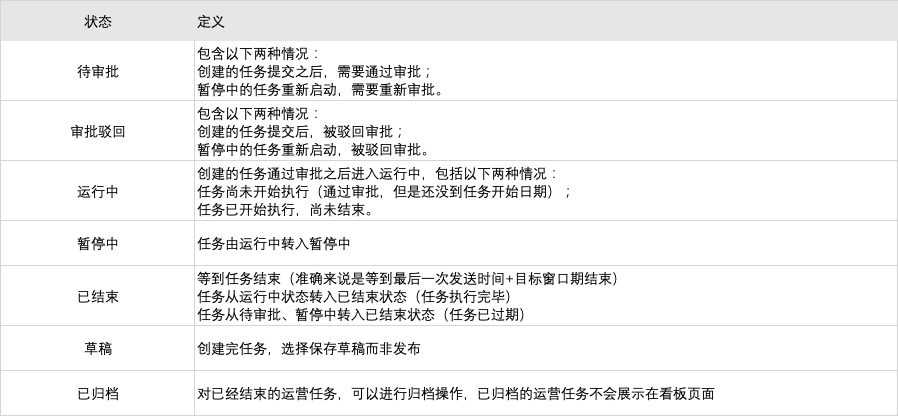
运营任务不同状态的流转如下图所示: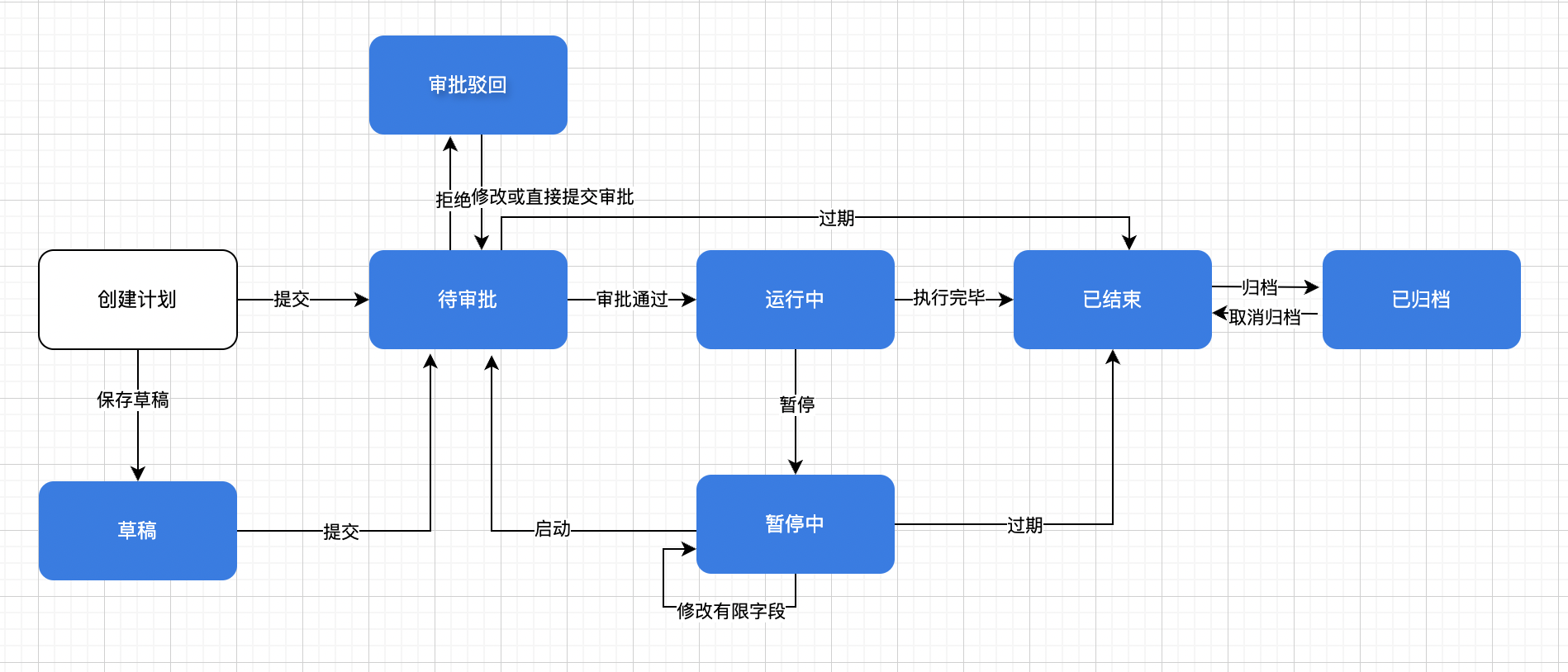
不同状态下的任务支持的操作不同,需要注意的是,只有草稿、暂停中、审批驳回的任务是可以编辑的,修改之后的任务需要手动启动,然后将进入待审批状态,审批通过之后,后续任务的触发将按照修改之后的设置执行。
4.2 分组管理
可把营销任务按一定规则分组,比如春节活动、618大促、清凉一夏、双11狂欢节等。或者按营销类型分组,可按组来查看在同一类活动里面不同运营任务的效果对比及差异,同时便于查看与管理。
1. 新增
点击「创建任务」,可在营销任务设置页面对分组进行新增
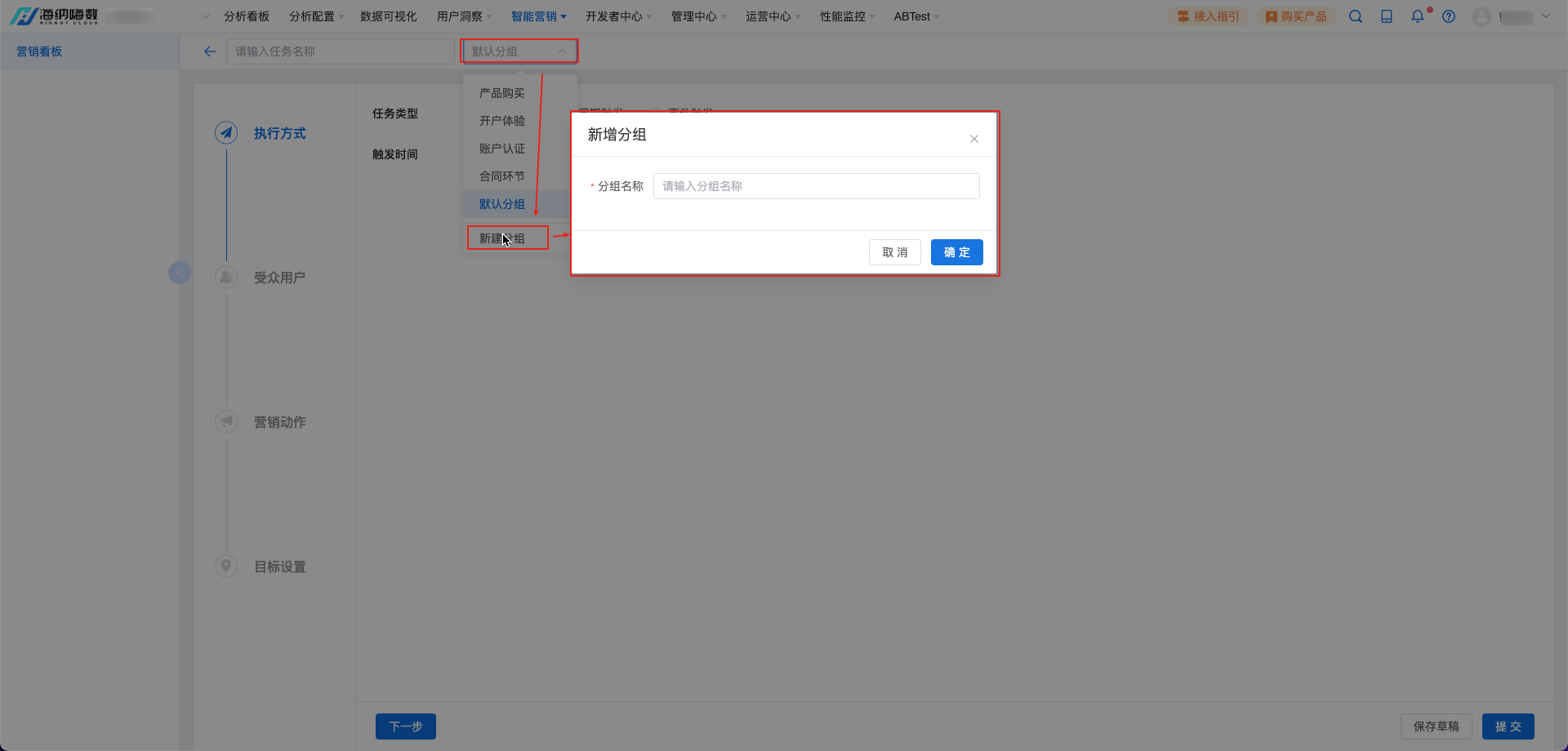
2. 编辑
将营销看板切换为看板模式,即可对分组进行编辑、删除操作
3. 删除
删除分组后,该分组下面的所有任务移至默认分组。
4.3 新增营销任务
4.3.1 选择营销任务触达方式
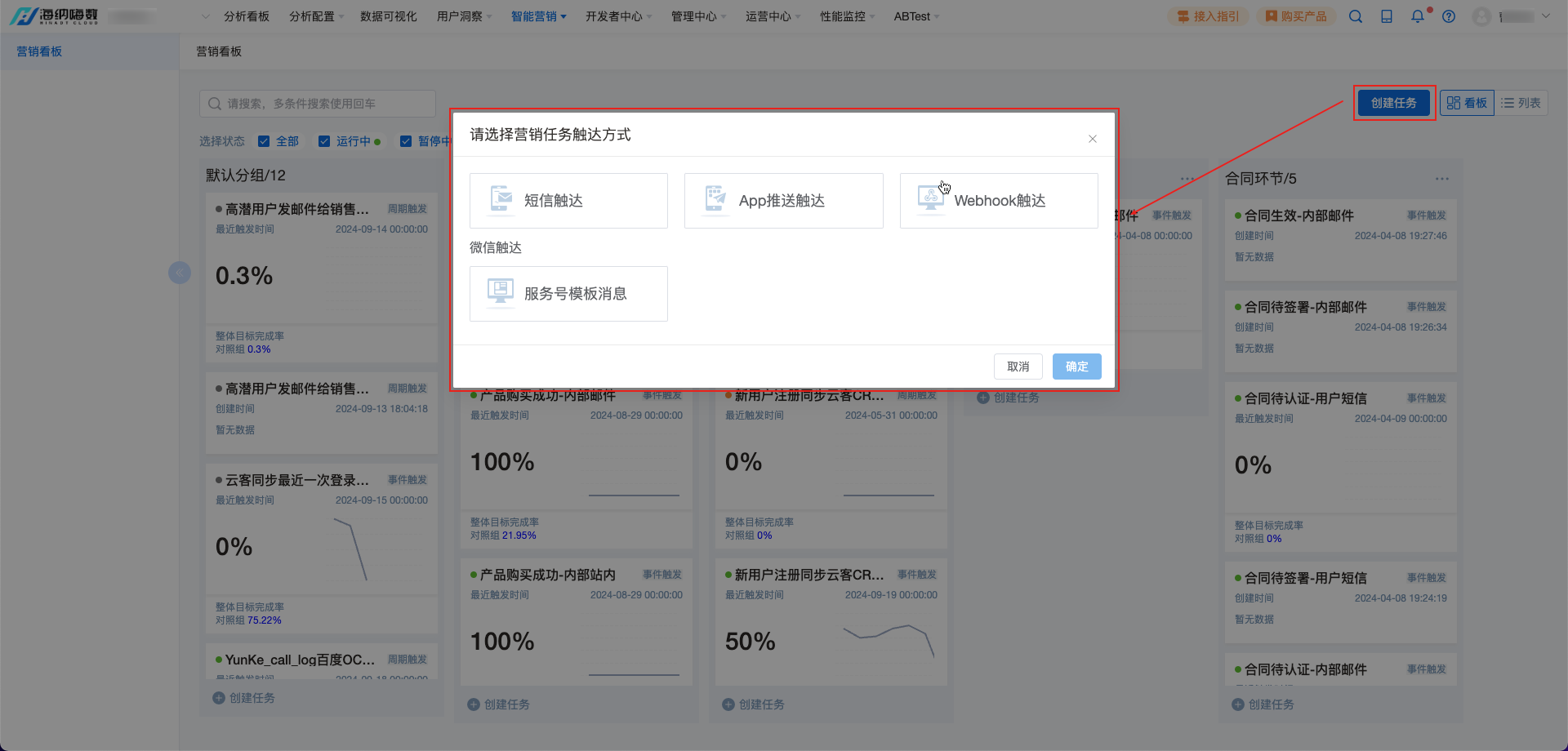
当前支持的营销任务触达方式包括:短信触达、APP推送触达、Webhook触达及服务号模版消息
4.3.2. 输入任务名称
选择完营销任务触达方式,进入创建任务页面。页面左上角输入框可自定义任务名称,同时可以选择任务分组。
4.3.3. 设置执行方式
选择任务分组:点击弹出下拉框,选择分组。若找不到想要的任务分组,可以点击底部新建分组,弹出新建分组的弹窗,输入分组名称之后,保存即可。
设置任务执行的方式,包括任务类型、触发时间等。不同类型的任务需要设置的条件略有不同。
A、设置执行方式(固定时间)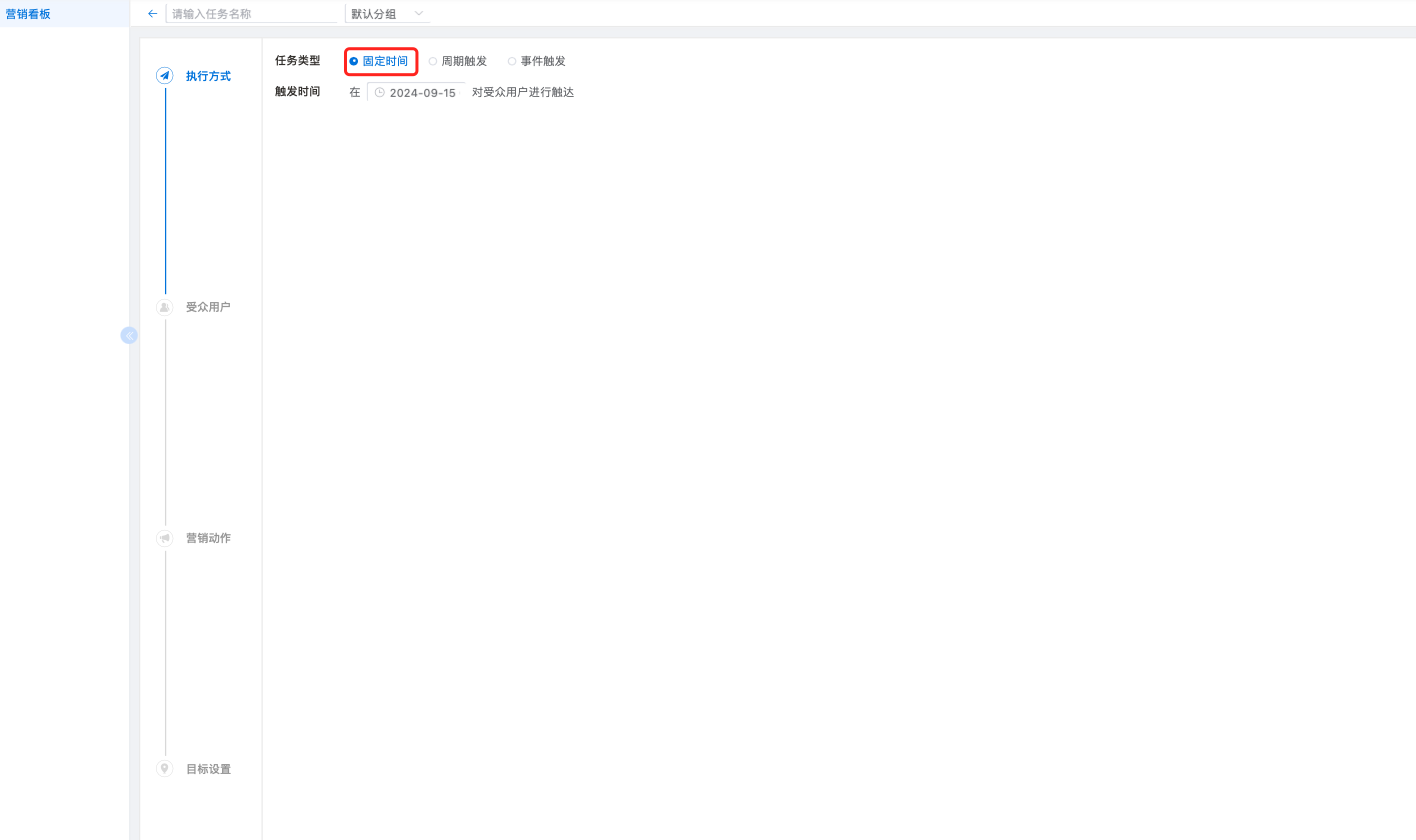
任务类型:选择固定时间,主要用于创建单次执行的营销任务,固定的时间发送。如节日营销活动的推送。
设置触发时间:选择日期和时间。
B、设置执行方式(周期触发)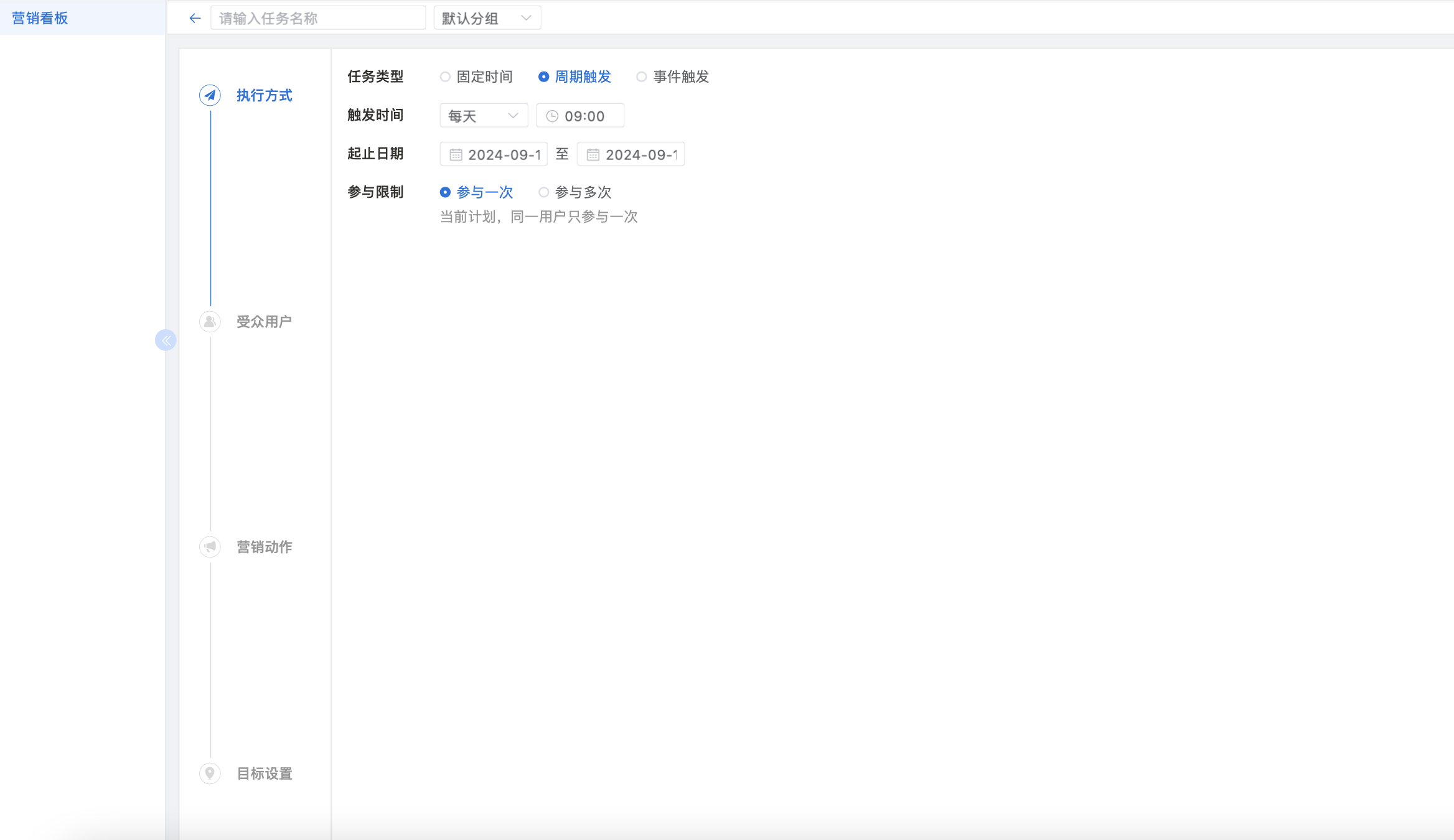
执行方式:选择周期触发,主要用于创建重复执行的任务,每个周期固定的一个或多个时间发送。如,新用户首个周期内的提醒推送。
触发时间:可以设置为每天的某个时刻进行触达,也可以设置为每周的某几天的同一时刻进行触达,也可以设置每月的某几天的同一时刻进行触达。
起止时间:多次执行的运营任务需要设置开始日期和结束日期,且时间只能从创建当天或以后的某一天开始到未来的某一天结束。
参与限制:默认不允许用户重复参与任务。选中则允许同一个用户多次参与当前任务,并且可以设置同一个用户一段时间内最多参与次数。
C、设置执行方式(事件触发)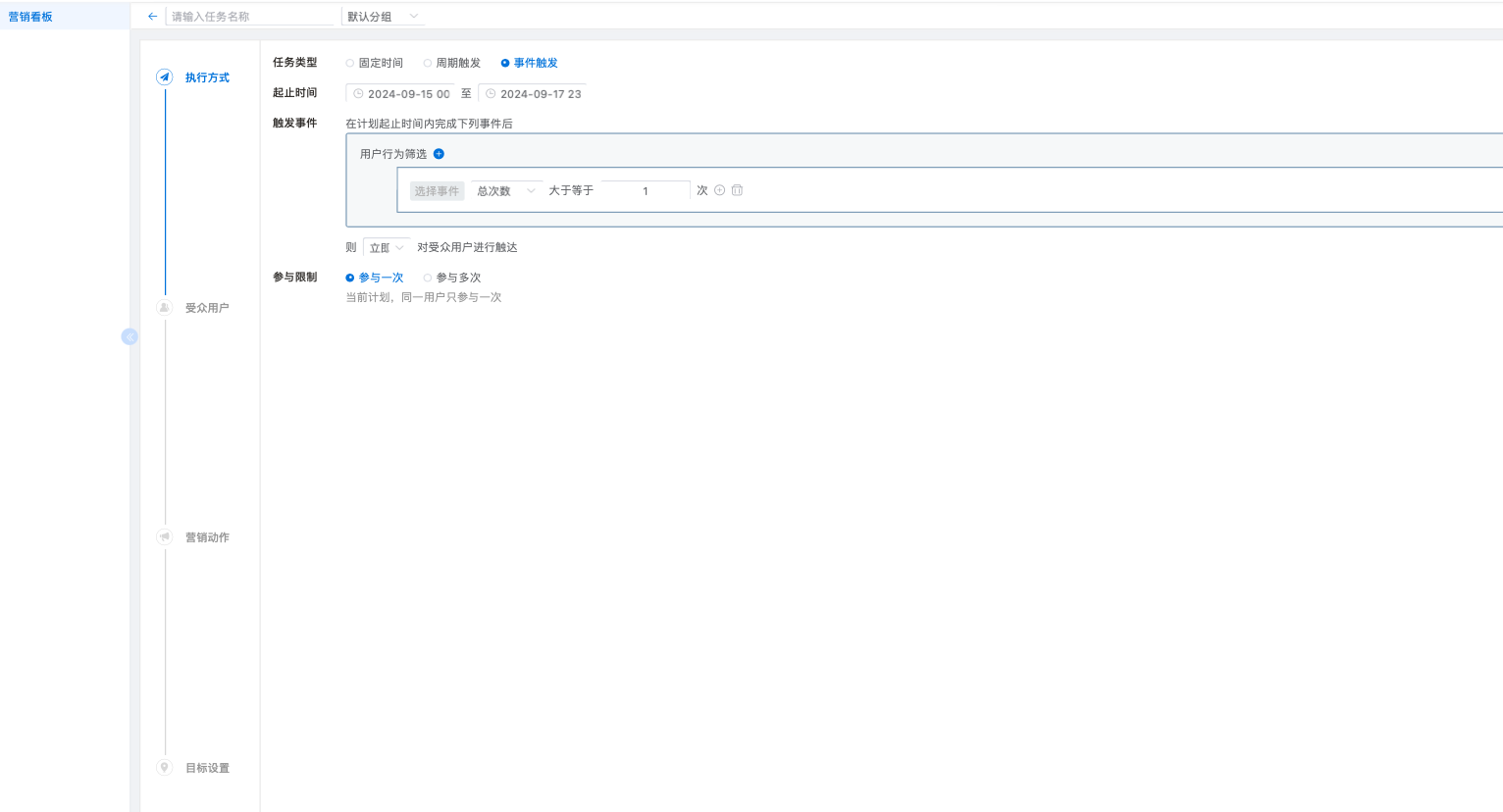
执行方式:选择事件触发,主要用于创建触发型任务,当用户完成某个行为后发送。如,用户激活之后首次登录后发送欢迎提醒。
触发时间:可以设置为当用户完成某个事件后,立即或者延时一段时间对受众用户进行触达。事件支持添加筛选条件,而且可以添加多个事件,事件之间是“或”的关系。注意,延时窗口期最多不超过 30 天/720小时/43200 分钟。
起止时间:触发型任务需要设置开始日期和结束日期,且时间只能从创建当天或以后的某一天开始到未来的某一天结束。
参与限制:默认不允许用户重复参与任务。选中则允许同一个用户多次参与当前任务,并且可以设置同一个用户一段时间内最多参与次数。需要注意的是:用户从上一次参与退出之后才可以再次进入,点击查看可参考营销任务退出机制。
4.3.4. 筛选受众用户
A、圈选方式(已有人群)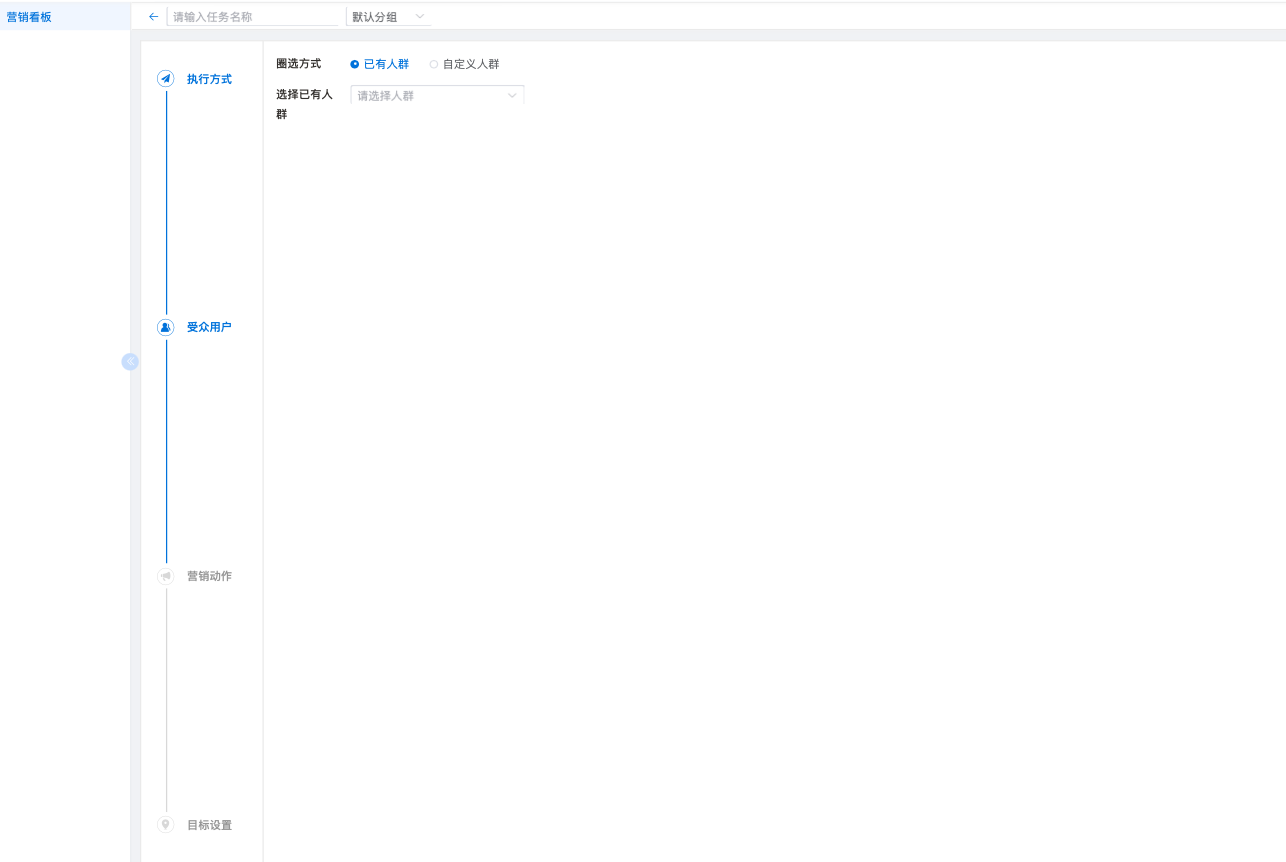
已有人群为海纳嗨数云有的人群包,选择人群后可知道具体结果。
B、圈选方式(自定义人群)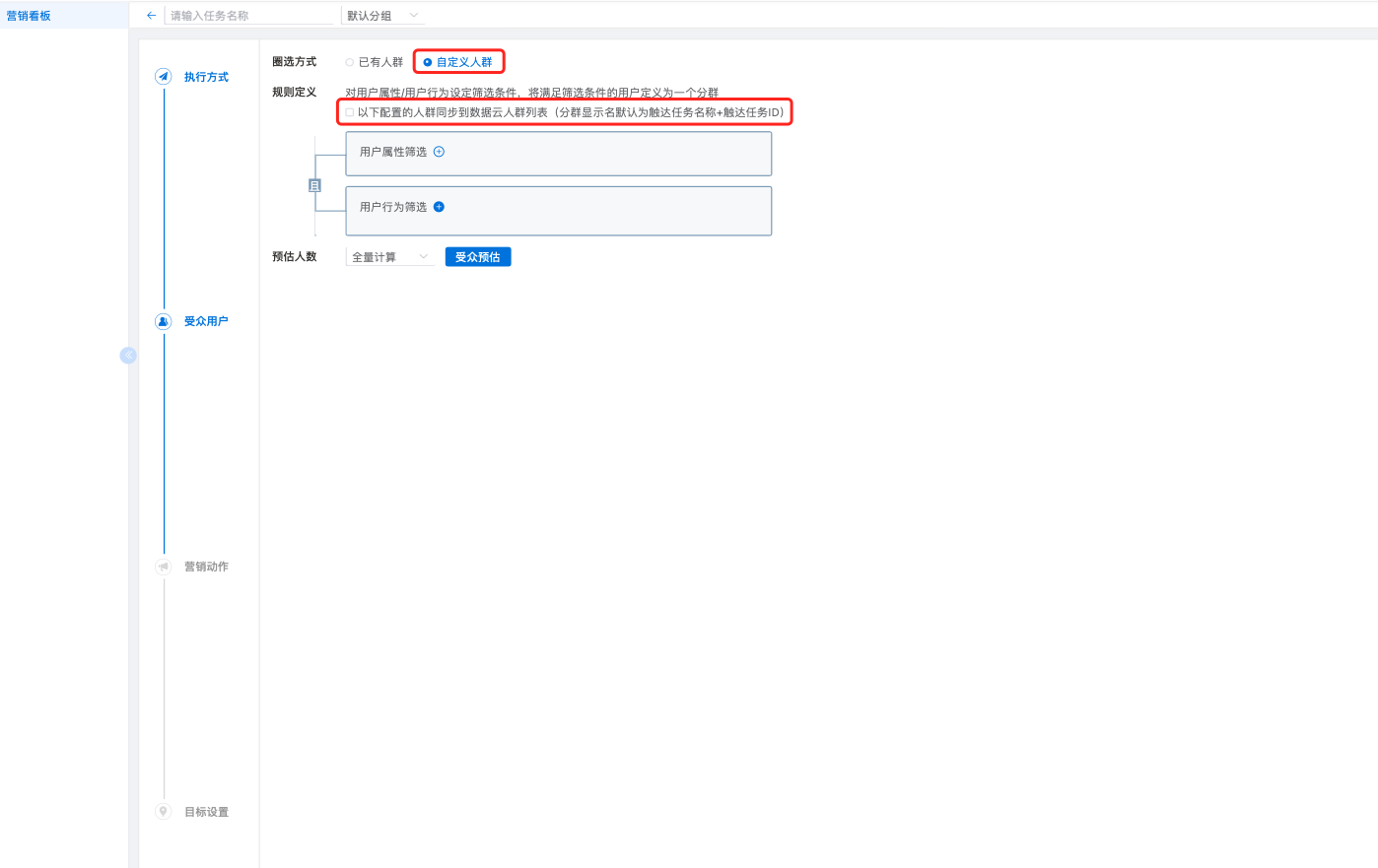
自定义人群可以根据用户属性和用户行为筛选,属性和行为之间可以是“或”与“且”的关系,属性与属性及行为与行为也可以是“或”与“且”的关系。可选自定义人群同步到数据云人群列表,选中则此次创建的分群在数据云分群列表可见,且可用于再次圈选,分群名称默认为触达任务名称+触达任务id。不选则此次创建的分群在数据云分群列表不可见,且无法再次用于分群圈选。可根据不同抽样预估受众人数。
4.3.5 设置营销动作
A、短信触达方式营销动作配置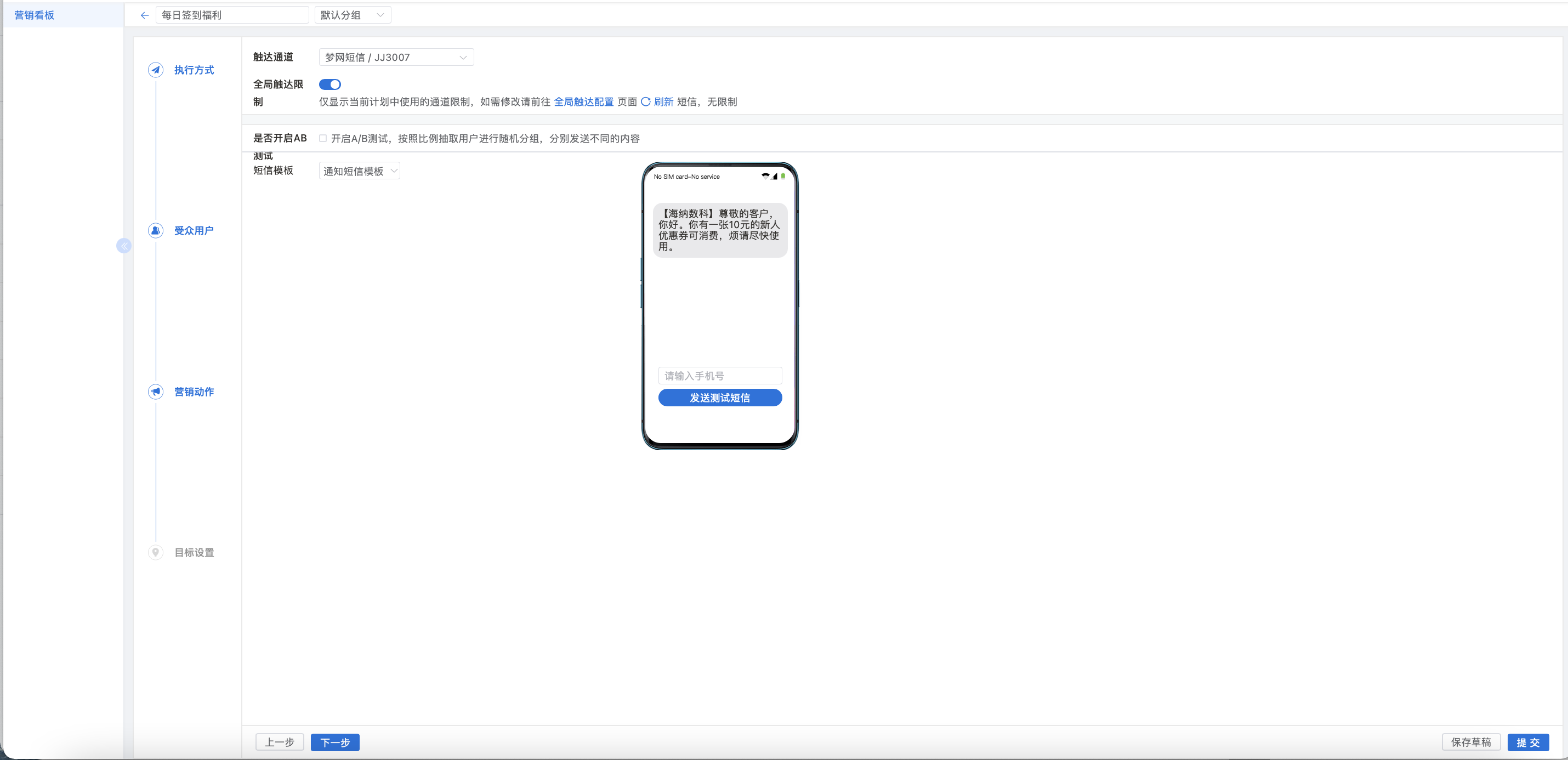
选择触达通道:选择该触达方式下的触达通道。支持多级联动选择:触达通道-触达账户。
全局触达限制:所有执行方式都展示,默认是打开的。也可以选择不使用(不使用的话可能会对用户造成过度打扰)打开的时候展示该触达方式下的限制内容。管理员有权限设置全局触达设置,若未设置或需要修改,请联系管理员设置,设置方法详见全局触达设置。
勿扰设置:只有是执行方式为事件触发时才展示,默认是打开的。当用户在勿扰时段被触发,可以选择放弃推送或者等勿扰时段结束后再发送。若选择不使用勿扰设置,关闭即可。
是否开启AB测试:可以选择是否开启A/B测试,按照比例抽取用户进行随机分组,分别发送不同的内容。
如果不开启A/B测试的话,则直接选择模板配置内容。
短信模板:为系统中所有审核通过的模板,可以选择无参数的模板,也可以选择有参数的模板;选择有参数的模板时对应才展示变量选择。短信内容预览展示根据所选模板切换且支持测试发送功能。
测试发送:营销任务发布之前,可以快速测试发送的内容。手机号:输入测试的手机号,确认即可发送。发送回执:若发送成功,需手动确认收到;若发送失败,可下载发送日志,找研发人员查找问题。
B、App推送触达方式营销动作配置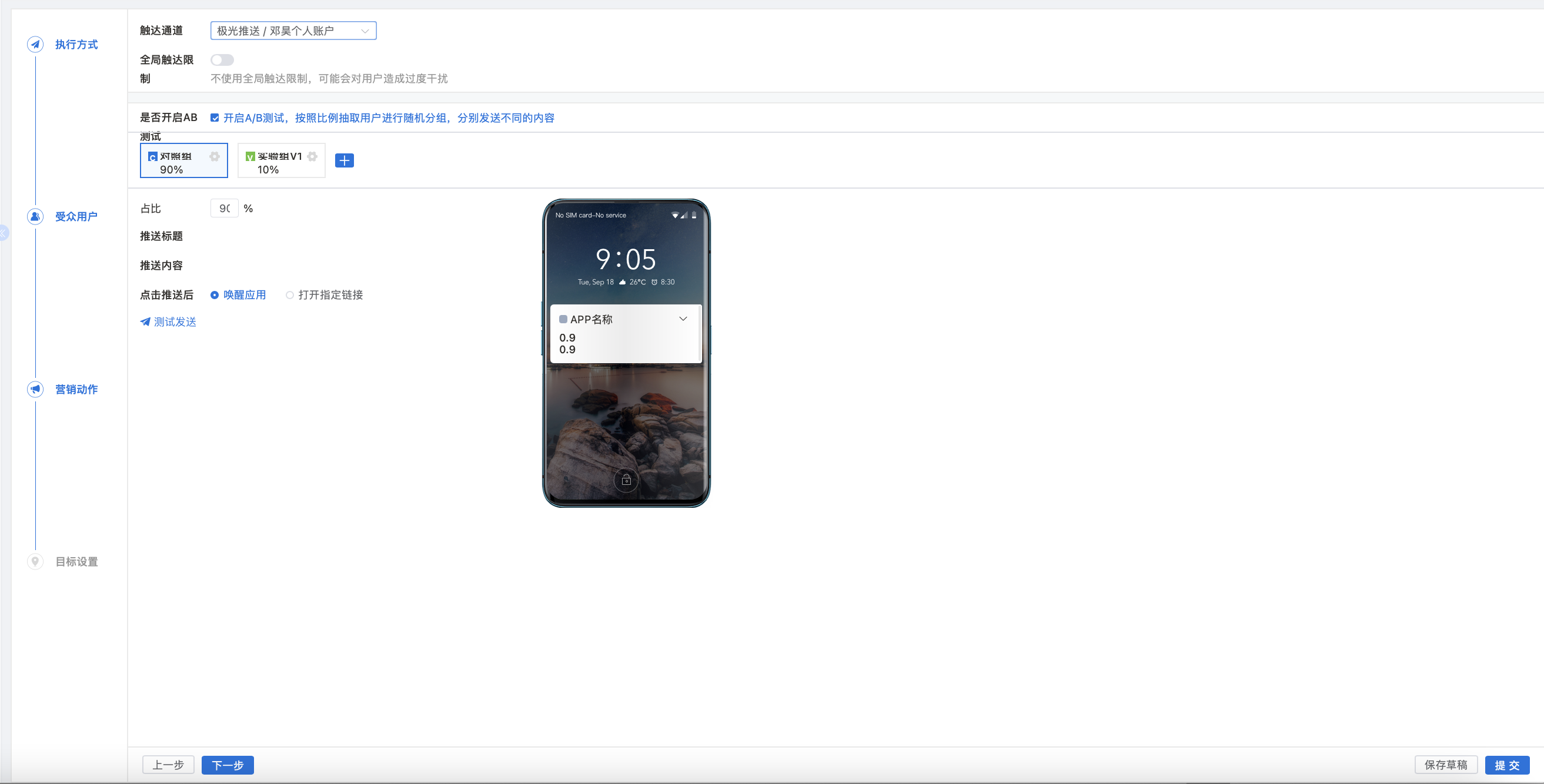
选择触达通道:选择该触达方式下的触达通道。支持多级联动选择:触达通道-触达账户。
全局触达限制:所有执行方式都展示,默认是打开的。也可以选择不使用(不使用的话可能会对用户造成过度打扰)打开的时候展示该触达方式下的限制内容。管理员有权限设置全局触达设置,若未设置或需要修改,请联系管理员设置,设置方法详见全局触达设置。
勿扰设置:只有是执行方式为事件触发时才展示,默认是打开的。当用户在勿扰时段被触发,可以选择放弃推送或者等勿扰时段结束后再发送。若选择不使用勿扰设置,关闭即可。
是否开启AB测试:可以选择是否开启A/B测试,按照比例抽取用户进行随机分组,分别发送不同的内容。
如果不开启A/B测试的话,则直接配置推送标题和推送内容。推送标题及推送内容:内容发送的内容支持个性化
请注意:
1文案请用正常文案和标准插入功能,请勿使用形${user.Email:’xxxx’xxx’} 的代码级的方式插入属性,否则可能会导致校验问题,从而使用户收到不正常的文案。
2、插入属性具体值中特殊字符,例如英文双引号(”),反斜杠()等,也可能导致文案异常。请关注数据清洗和数据质量),可插入用户属性、用户标签、事件属性,插入的用户属性可以设置默认值(当插入的用户属性值为空时使用默认值)。
点击推送后:用户收到 App Push 会显示在通知栏里,可以设置点击后的行为。支持设置唤醒应用和打开指定链接(可插入用户属性和用户标签)。
测试发送:营销认为发布之前,可以快速测试下发送的内容。点击后的弹窗输入测试的推送 ID ,确认后即可发送。推送ID:可输入测试设备的推送ID ;发送回执:若发送成功,需手动确认收到(确认内容及正确的打开动作);若发送失败,可下载发送日志,找研发人员查找问题。
C、webhook触达方式营销动作配置
Webhook是一个API概念,可以调用业务方自有的发送通道接口进行消息发送,如调用业务自有的短信、Push、微信、邮件、外呼发送接口发送消息。它是一个 HTTP 形式的回调接口,当用户满足活动中的条件被触发时,会请求 webhook 接口,并将信息传递给客户服务器,从而完成后续的操作,可实现与客户自建的推送后台、红包后台、用户权益后台、积分发放后台等灵活对接。
选择触达通道:选择该触达方式下的触达通道。每个webhook通道配置的模板参数不一样,故模板参数配置依据触达通道选择动态加载。
全局触达限制:所有执行方式都展示,默认是打开的。也可以选择不使用(不使用的话可能会对用户造成过度打扰)打开的时候展示该触达方式下的限制内容。管理员有权限设置全局触达设置,若未设置或需要修改,请联系管理员设置,设置方法详见全局触达设置。
勿扰设置:只有是执行方式为事件触发时才展示,默认是打开的。当用户在勿扰时段被触发,可以选择放弃推送或者等勿扰时段结束后再发送。若选择不使用勿扰设置,关闭即可。
是否开启AB测试:可以选择是否开启A/B测试,按照比例抽取用户进行随机分组,分别发送不同的内容。
如果不开启A/B测试的话,则直接配置所选通道下的模板参数。模板参数内容支持个性化。
如果开启AB测试的话,需先按百分比确认分支,可以添加多个实验分支,最多不能超过10条分支
测试发送:营销认为发布之前,可以快速测试下发送的内容。点击后的弹窗输入测试的发送目标 ID ,确认后即可发送。
D、服务号模板消息触达方式营销动作配置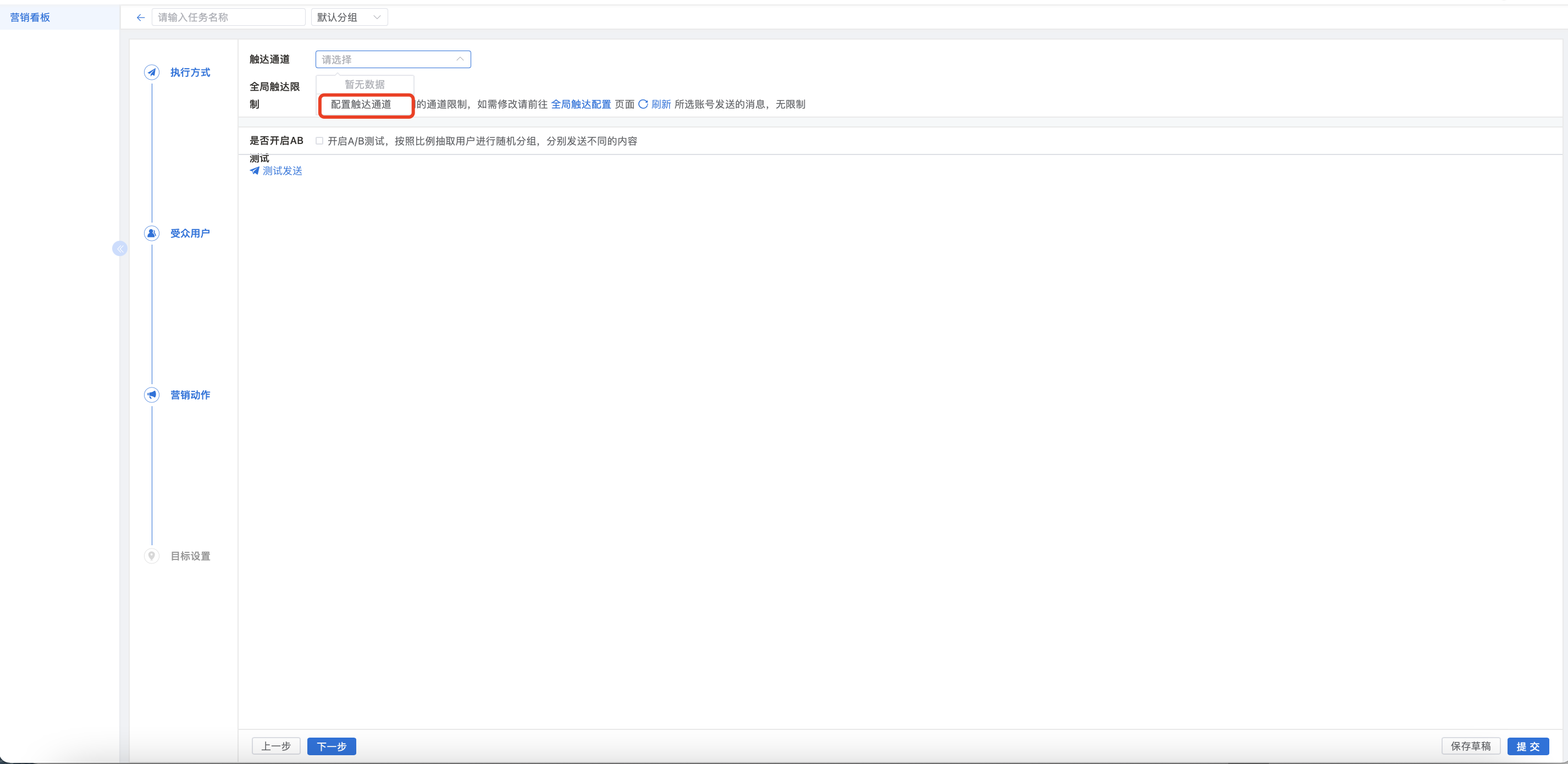
触达通道:选择想要使用的服务号(若服务号未接入,请先到微信授权管理授权接入)
选择模板:自动同步微信模板,每个公众号可以同时使用25个模板,如需新建或修改,请至微信公众平台操作。模板中的参数内容可自定义配置,右侧实时展示内容配置预览效果
模板参数:模板消息参数值内容限制说明,见下表
打开方式:支持H5、小程序、无
H5:支持跳转到H5链接,链接可自定义插入用户属性、事件属性等通用属性。
小程序:支持跳转到小程序,需添加小程序AppId(必填)、小程序路径(必填)、备用跳转链接(选填,作为不支持小程序版本微信的备选跳转)
全局触达限制:所有执行方式都展示,默认是打开的。也可以选择不使用(不使用的话可能会对用户造成过度打扰)打开的时候展示该触达方式下的限制内容。管理员有权限设置全局触达设置,若未设置或需要修改,请联系管理员设置,设置方法详见全局触达设置。
勿扰设置:只有是执行方式为事件触发时才展示,默认是打开的。当用户在勿扰时段被触发,可以选择放弃推送或者等勿扰时段结束后再发送。若选择不使用勿扰设置,关闭即可。
是否开启AB测试:可以选择是否开启A/B测试,按照比例抽取用户进行随机分组,分别发送不同的内容。
如果不开启A/B测试的话,则直接配置所选通道下的模板参数。模板参数内容可在微信后台配置。
如果开启AB测试的话,需先按百分比确认分支,可以添加多个实验分支,最多不能超过10条分支
测试发送:营销任务发布之前,可以快速测试下发送的内容。
4.3.6 目标设置
设置营销任务的目标,用目标完成率来衡量任务的效果。
首要目标:首要目标必填,由目标窗口期+目标事件组成。用户被触达一段时间后完成某个事件则认为完成目标。
次要目标:次要目标为选填,最多添加三个次要目标,也是由目标窗口期+目标事件组成。
首要目标和次要目标的追踪是相互独立的,是为了多维度去评估活动效果。其中,目标事件都支持添加筛选条件。目标窗口期都是最多不超过 30 天/720小时/43200 分钟。
4.4 任务详情
营销任务上线后,可对任务进行实时追踪,点击营销任务名称,可到达营销任务详情页面,主要包括基本信息、数据详情、任务配置三部分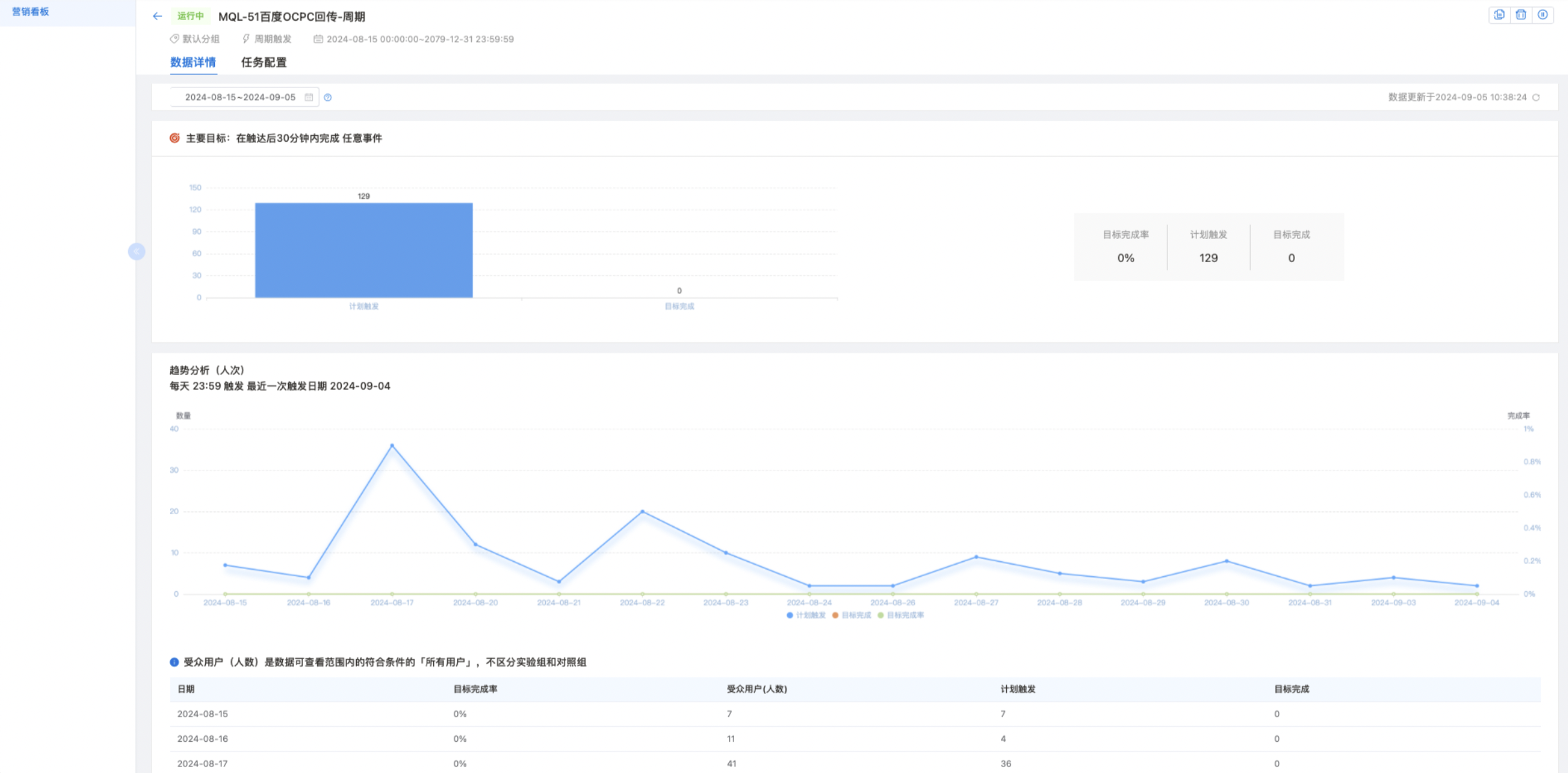
4.4.1 基本信息

展示包括:任务状态、是否AB测试、任务名称、任务所属分组、执行方式、触发时间、历史操作记录(显示该任务的操作记录)、支持的操作(任务状态及权限相关)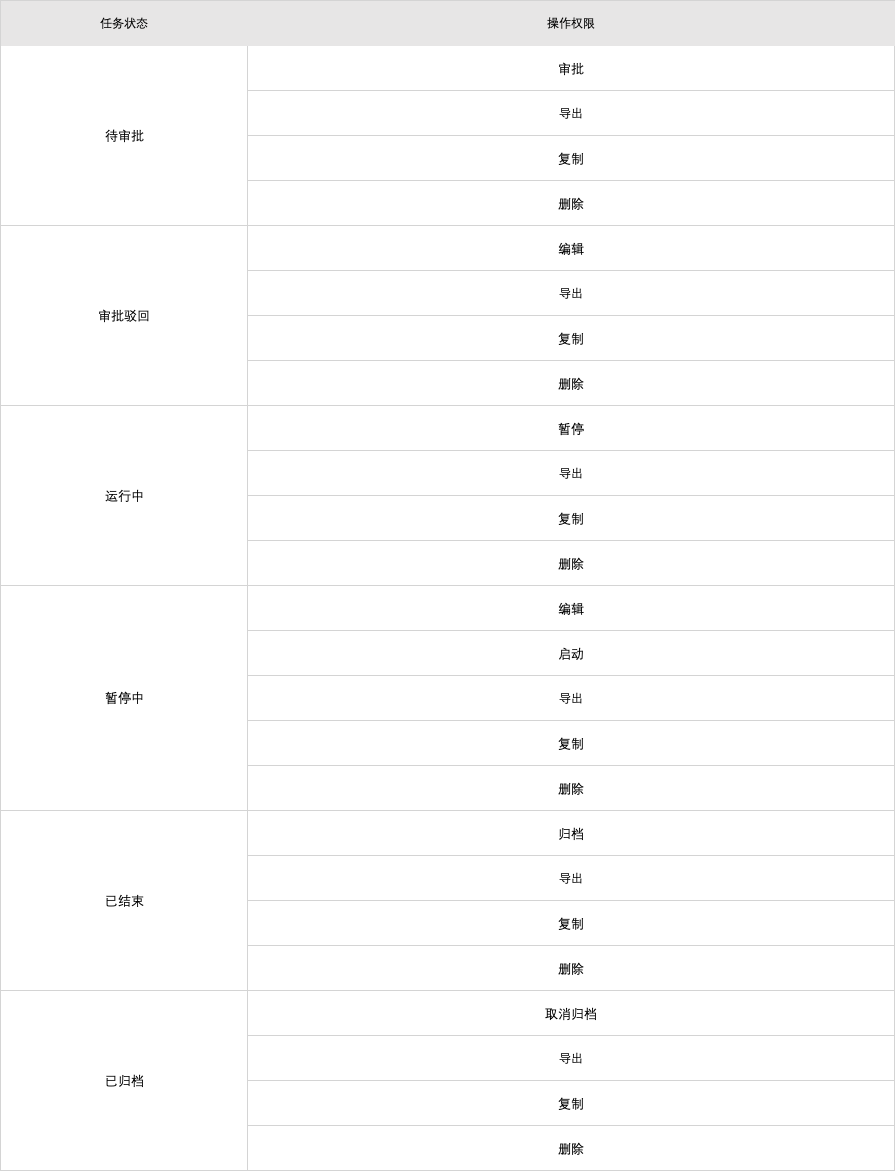
4.4.2 数据详情

左边时间段查询框:仅可在任务开始时间至结束时间区间内选择,最多可选择 180 天。
左边下拉选择框:首要目标和次要目标,默认先展示首要目标
右边顶部数据刷新:点击刷新按钮可以刷新当前任务的分析数据
整体情况:切换首要目标和次要目标该部分数据不变
目标完成情况:显示目标内容、显著性检验、AB测试组计划触发及目标完成的对比柱状图、AB分组的数据表格。
指标
●目标完成率:目标完成/发送
●发送(计划触发):实际发送的用户人次,不包括处于勿扰时段的用户或延时期内完成首要目标或超过全局触达设置(触发上限)的用户。
●目标完成:截止到刷新的时间点,发送的用户里已完成目标且未超出目标窗口期的用户人次
●受众用户人数:指定日期内的符合受众圈选条件的人数
对照组
若添加了对照组,则分别统计两组的指标,而且会做显著性检验,显著性检验定义说明:这里采用显著性水平为 10% 的双边检验,若 Z-score>1.65,实验组显著提升了目标完成率;若 Z-score<-1.65,实验组显著降低了目标完成率;若 -1.65≤Z-score≤1.65,两组的目标完成率无显著差异。
趋势分析
趋势分析(人次):左上角显示最近一次/天触发的时间;
横轴为任务的触发时间,纵轴为数值,分三条曲线-计划触发、目标完成、目标完成率;右边筛选可以切换AB测试组查询数据,默认显示获胜组的数据,比如实验组获胜默认就显示实验组
受众用户(人数):是数据可查看范围内的符合条件的「所有用户」,不区分实验组和对照组,显示字段有日期、目标完成率、受众用户(人数)【数据可查看范围内的符合条件的「所有用户」,不区分实验组和对照组】、计划触发、目标完成。
4.4.3 任务配置
可以查看各个向导配置项的具体配置内容,展示形式与新增配置时候一样,只是所有内容都不可编辑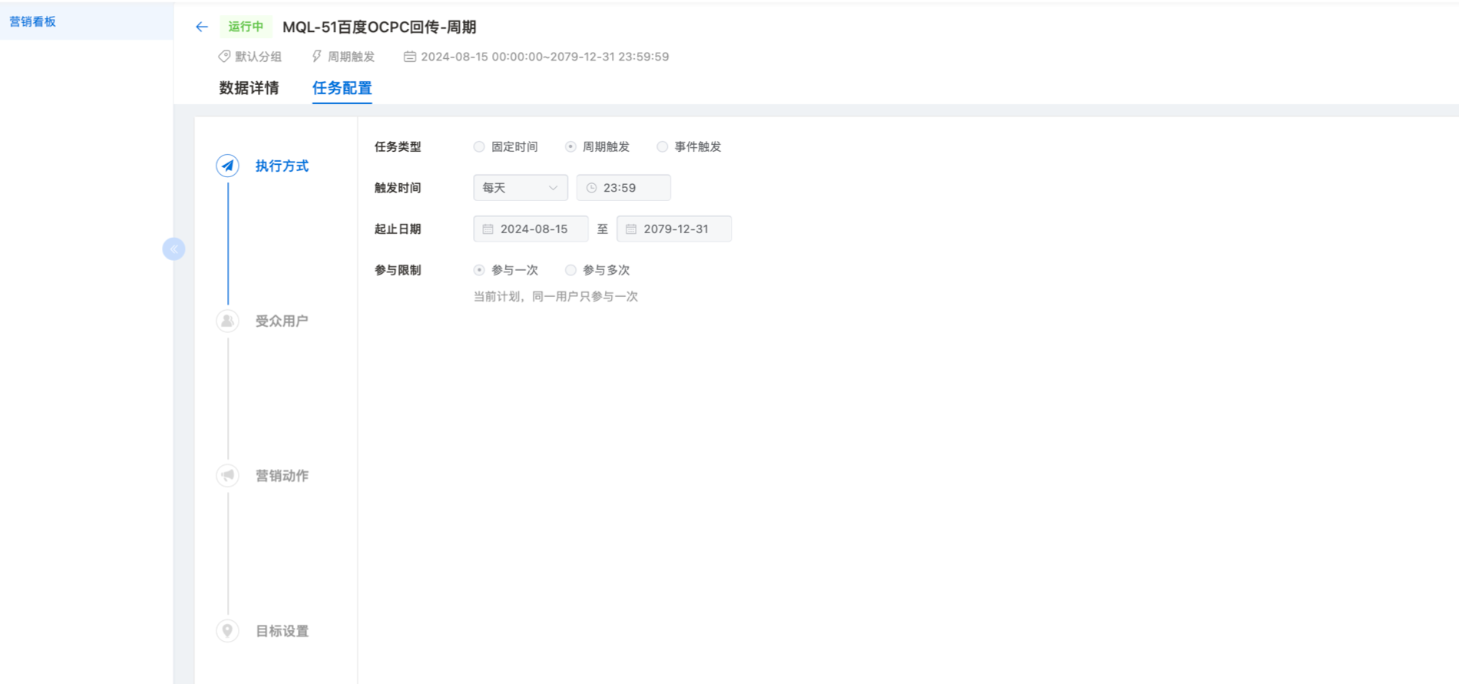
最后编辑:王娇 更新时间:2025-09-19 16:03

